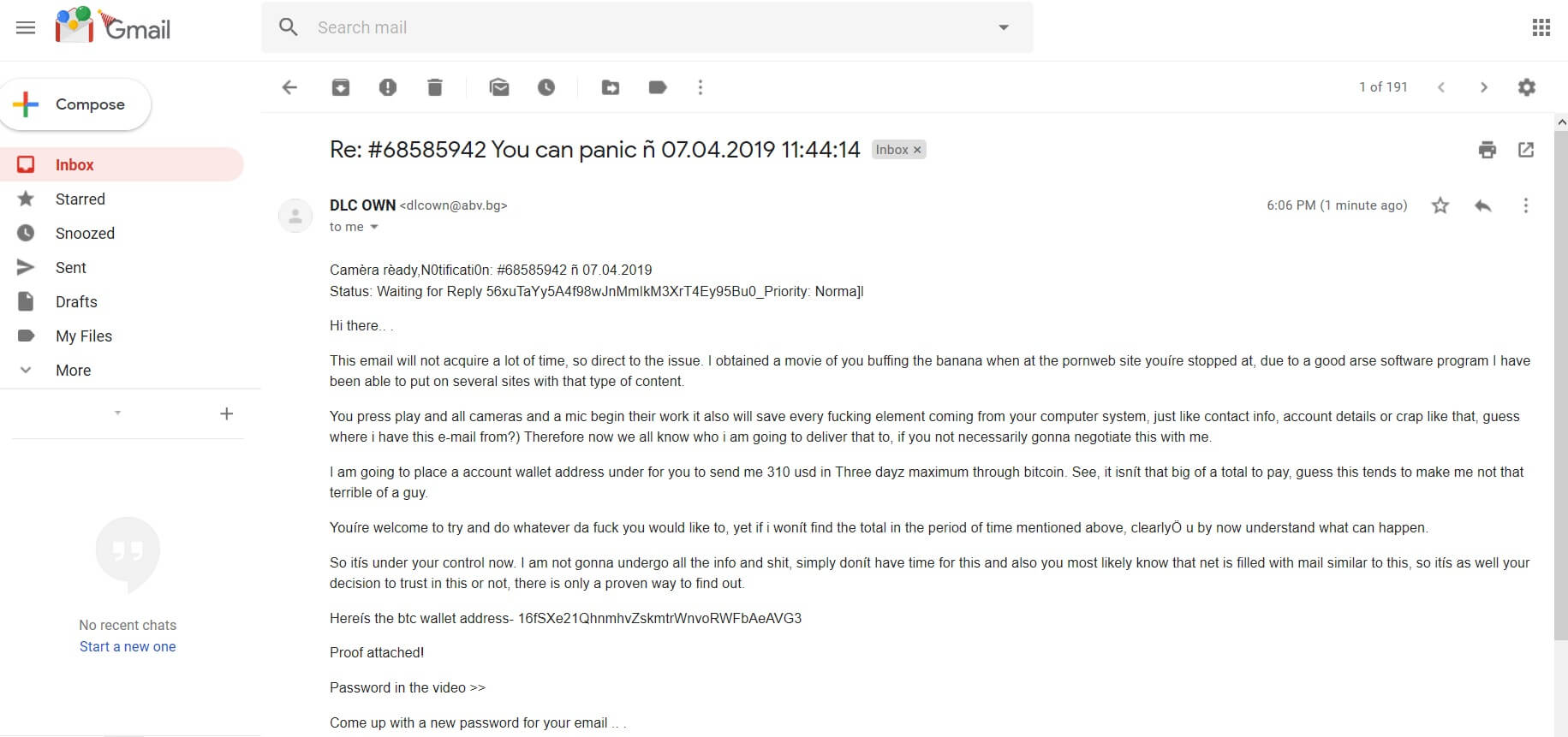Die “Der Nachweis beigefügt” Betrug hat der neueste Eintrag in einer Reihe von sextortion Betrug gewesen, versuchen, die Menschen zu erschrecken, dass Hacker ein gefälschtes Video davon gemacht pornografische Inhalte zu beobachten und zu masturbieren. Leute, welche die Nachricht empfängt, werden verlangt ein Lösegeld in Höhe in Bitcoin bezahlen (die Summe variiert um 310 US Dollar). Nicht das Geld auf jeden Fall zahlen, wie das wird Ihnen nicht helfen. Lesen Sie auf, was Sie für den Fall tun müssen Sie wirklich verletzt werden, aber denken Sie daran, dass in den meisten Fällen insgesamt Betrug.

Threat Zusammenfassung
| Name | "Der Nachweis beigefügt" E-Mail-Betrug |
| Art | E-Mail-Scam Nachricht |
| kurze Beschreibung | Ein Betrüger, die Sie versucht zu erschrecken in ein Lösegeld Gebühr für eine angebliche Verletzung Ihrer E-Mail-Kontodaten zu bezahlen. |
| Symptome | Sie erhalten eine E-Mail-Nachricht, die Sie in das Denken zu verleiten versucht, dass Ihre E-Mail-Konto kompromittiert wurde, und dass Ihr Passwort ist durchgesickert und Hackern ausgesetzt. |
| Verteilungsmethode | E-Mail-Spam-Nachrichten, Verdächtige Seiten |
| Detection Tool |
Überprüfen Sie, ob Ihr System von Malware betroffen ist
Herunterladen
Malware Removal Tool
|
| Benutzererfahrung | Abonnieren Sie unseren Forum diskutieren "Der Nachweis beigefügt" E-Mail-Betrug. |

“Der Nachweis beigefügt” Scam - Verteilung Tactics
Die “Der Nachweis beigefügt” Betrug wird hauptsächlich über E-Mails verbreitet, die auch als Spam per E-Mail-Provider jetzt gefiltert werden. Es könnte auch durch gezielte Angriffe sein für eine größere Auszahlung von Unternehmen oder reichen Leuten zu zielen. Unterschiedliche Verteilung Taktik existieren, zu. Beispielsweise, gibt es Erwähnungen von der “Der Nachweis beigefügt” Betrug über Facebook, und die Scareware-Taktiken und Doxing können erfolgreich sein, da, genausogut.

“Der Nachweis beigefügt” Scam - Mehr Details
Die “Der Nachweis beigefügt” Betrug ist eine Art von sextortion. Die Nachricht wird über E-Mail gesendet und versucht, Benutzer zu erschrecken, Geld zu Cyber-Kriminellen zu senden. Die Erpresser wollen Sie in erpressen zahlen um 310 Dollar in Bitcoin. Sie behaupten, sie Sie aufgenommen haben, während ein Erwachsener Website besuchen, und dass sie ein gefälschtes Video von Ihnen gemacht Anschauen von Porno. Auch behaupten sie, Ihre IP-Adresse und die geographische Lage haben, so dass sie diejenigen nutzen, um es so aussehen, wie Sie Medikamente über das Internet gekauft.
Die E-Mail-Nachricht sieht wie folgt aus:
Thema: Re: #68585942 Sie können ñ Panik 07.04.2019 11:44:14
Befestigung: Dr_fuss_bogle_Proof68585942.zip
Kamera bereit,N0tificati0n: #68585942 ñ 07.04.2019
Status: Warten auf Antworten 56xuTaYy5A4f98wJnMmIkM3XrT4Ey95Bu0_Priority: Regel]lHallo.. .
Diese E-Mail wird nicht viel Zeit erwerben, so direkt auf die Frage. Ich erhielt einen Film von euch die Banane Schwabbeln, wenn an der pornweb Website youre hielt an, aufgrund eines Programm gut ass Software, die ich in der Lage gewesen mit dieser Art von Inhalt auf mehreren Seiten platzieren.
Sie drücken spielen und alle Kameras und ein Mikrofon beginnen, ihre Arbeit wird es auch von Ihrem Computer-System kommt jedes verdammte Element speichern, wie Kontaktinfos, Kontodaten oder Mist wie die, erraten, wo ich diese E-Mail habe aus?) Deshalb jetzt wir alle wissen, wer ich, dass liefern werde, wenn Sie nicht unbedingt Gonna verhandelt das mit mir.
Ich werde unter einem Konto wallte Adresse platzieren für Sie mich zu schicken 310 usd in drei dayz maximal durch bitcoin. Sehen, es isnt, dass große insgesamt zu zahlen, denkt, das dazu neigt, mich nicht so schrecklich von einem Mann zu machen.
Du bist willkommen, um zu versuchen und zu tun, was auch immer da fuck Sie möchten, doch wenn ich die Summe in der Zeit finden wonít oben erwähnt, clearlyÖ u jetzt verstehen, was passieren kann,.
So ITIS unter Kontrolle jetzt. Ich bin nicht gonna unterziehen alle Infos und Scheiße, DONIT einfach Zeit dafür haben und auch Sie wahrscheinlich wissen, dass Netz mit Mail an diese ähnlich gefüllt, so Itis auch Ihre Entscheidung in dieser oder nicht vertrauen, gibt es nur eine bewährte Methode, um herauszufinden,.
Hier ist, die btc Adresse wallet- 16fSXe21QhnmhvZskmtrWnvoRWFbAeAVG3
Der Nachweis beigefügt!
Kennwort in dem Video >>
Kommen Sie mit einem neuen Passwort für Ihre E-Mail …
Es gibt eine Reihe von Möglichkeiten,, aber in den meisten Fällen ist dies ein absoluter Betrug. Sie sollten es ignorieren. Antworten Sie nicht auf sie. Zahlen Sie nicht die Cyber-Kriminelle dahinter. Ändern Sie Ihre E-Mail-Passwort, aber zuerst sicherstellen, dass Ihr Computer vor Viren sauber ist. Auch, wenn Sie es aus der realen URL-Adresse Ihres E-Mail-Anbieter und nicht um eine Phishing-Seite ändern.
Die Bitcoin-Adresse unten aufgeführt wird für die Zahlung der Gebühr, die sie von den Kriminellen gegeben verlangen:
- 56xuTaYy5A4f98wJnMmIkM3XrT4Ey95Bu0 Bitcoin Email Scam
Sie sind gefordert zu bezahlen 310 US Dollar verbreiten Sie Ihre persönlichen Bilder und Dateien angeblich nicht an Familie und Freunde. Jedoch, Du solltest NICHT unter keinen Umständen zahlen jede Summe. Keine Garantie besteht, dass Ihre “Daten” wird nicht einmal ausgelaufen werden, wenn Sie bezahlen. Dies wird als Doxing bekannt – eine Erpressung der Gefahr der Freisetzung von Daten beteiligt, Fotos oder Videos, die von der Person peinlich oder anderweitig unerwünscht sein könnten werden erpresst. Zusätzlich zu all dies, Geld Cyber-Kriminelle geben wird höchstwahrscheinlich dazu motivieren, mehr Lösegeld-basierte Betrügereien zu schaffen, “Viren” oder begehen andere kriminelle Aktivitäten. Das kann sogar dazu führen, die Verbrecher mehr Geld nach Zahlung zu wollen.
Auch, bedenken Sie, dass Ihr Passwort aus einer älteren Passwort Verletzung Datenbank geleckt worden sein. Sie können mit dem Scheck War ich Pwned? Bedienung. Wenn Sie Konten haben noch ein Passwort verwenden, die verletzt worden ist, sicher sein, es zu ändern, und stellen Sie sicher, dass Sie für jedes Konto ein anderes Passwort verwenden. Wenn du kannst, ermöglichen, Zwei-Faktor-Authentisierung auf den Konten. Bleiben Sie sicher und immer wachsam.
Eine einfache Lösung
Da alle bisherigen Erpressung-basierte Betrügereien setzen auf angebliche Aufnahmen des Empfängers beobachten Inhalte für Erwachsene, einfach Ihr Laptop-Kamera verschleiern. Das mag albern klingen, aber zu wissen, dass Ihre Kamera Blätter keinen Platz abgedeckt ist für Sie zu kümmern, ungeachtet der Forderungen des Betrügers.
Eine weitere einfache Sache, können Sie tun, E-Mail-Ernte zu vermeiden (wo Betrüger und Dritter ernten E-Mail-Adressen in loser Schüttung) ist die E-Mail-Adresse munging sogenannte, oder einfaches Ändern der Zeichen „@“ in „auf“ und „“ in „Punkt“. Dies gilt insbesondere für Personen mit geschäftlichen E-Mail, die auf das gesamte Internet zu sehen sind.
Und noch einmal, egal wie überzeugend die E-Mail Sie Klänge empfangen, nicht darauf hereinfallen, weil es ein Betrug.
Wenn Sie eine gefälschte E-Mail erhalten, die Sie glauben, ist ein Betrug, Sie können uns ein Wort senden Sie unsere Website Kontaktformular, Kommentar Abschnitt oder auf unserer Facebook oder Zwitschern Seite.
Notiz. Wenn Sie zuvor mit einer Phishing-Nachricht interagiert haben, wo Sie geklickt haben, einen verdächtigen Link oder E-Mail Anhang, Ihre Konten kompromittiert worden sind, E-Mail-Konten enthalten. Ihre finanziellen Details gefährdet sein könnte, auch. So kann es eine gute Idee sein, Ihr System nach Spyware oder Malware zu scannen.
- Fenster
- Mac OS X
- Google Chrome
- Mozilla Firefox
- Microsoft Edge-
- Safari
- Internet Explorer
- Stop-Popups stoppen
So entfernen "Der Nachweis beigefügt" E-Mail-Betrug von Windows.
Schritt 1: Scan for "Der Nachweis beigefügt" E-Mail-Betrug mit SpyHunter Anti-Malware-Tool



Schritt 2: Starten Sie Ihren PC im abgesicherten Modus





Schritt 3: Uninstall "Der Nachweis beigefügt" E-Mail-Betrug und andere Software von Windows-
Hier ist ein Verfahren, in wenigen einfachen Schritten der in der Lage sein sollte, die meisten Programme deinstallieren. Egal ob Sie mit Windows arbeiten 10, 8, 7, Vista oder XP, diese Schritte werden den Job zu erledigen. Ziehen Sie das Programm oder den entsprechenden Ordner in den Papierkorb kann eine sehr schlechte Entscheidung. Wenn Sie das tun, Bits und Stücke des Programms zurückbleiben, und das kann zu instabilen Arbeit von Ihrem PC führen, Fehler mit den Dateitypzuordnungen und anderen unangenehmen Tätigkeiten. Der richtige Weg, um ein Programm von Ihrem Computer zu erhalten, ist es zu deinstallieren. Um das zu tun:


 Folgen Sie den Anweisungen oben und Sie werden erfolgreich die meisten Programme deinstallieren.
Folgen Sie den Anweisungen oben und Sie werden erfolgreich die meisten Programme deinstallieren.
Schritt 4: Bereinigen Sie alle Register, Created by "Der Nachweis beigefügt" E-mail Scam on Your PC.
Die in der Regel gezielt Register von Windows-Rechnern sind die folgenden:
- HKEY_LOCAL_MACHINE Software Microsoft Windows Currentversion Run
- HKEY_CURRENT_USER Software Microsoft Windows Currentversion Run
- HKEY_LOCAL_MACHINE Software Microsoft Windows Currentversion RunOnce
- HKEY_CURRENT_USER Software Microsoft Windows Currentversion RunOnce
Sie können auf sie zugreifen, indem Sie den Windows-Registrierungs-Editor und löschen Sie alle Werte öffnen, erstellt von "Der Nachweis beigefügt" E-Mail-Betrug dort. Dies kann passieren, darunter indem Sie die Schritte:


 Spitze: Um einen Virus erstellten Wert zu finden, Sie können sich auf der rechten Maustaste und klicken Sie auf "Ändern" um zu sehen, welche Datei es wird ausgeführt. Ist dies der Virus Speicherort, Entfernen Sie den Wert.
Spitze: Um einen Virus erstellten Wert zu finden, Sie können sich auf der rechten Maustaste und klicken Sie auf "Ändern" um zu sehen, welche Datei es wird ausgeführt. Ist dies der Virus Speicherort, Entfernen Sie den Wert.
Anleitung zum Entfernen von Videos für "Der Nachweis beigefügt" E-Mail-Betrug (Fenster).
Beseitigen, abschütteln "Der Nachweis beigefügt" E-Mail-Betrug von Mac OS X..
Schritt 1: Uninstall "Der Nachweis beigefügt" E-Mail-Betrug und entfernen Sie die zugehörigen Dateien und Objekte





Ihr Mac zeigt Ihnen dann eine Liste der Elemente, die automatisch gestartet werden, wenn Sie sich einloggen. Geben Sie für verdächtige Anwendungen identisch oder ähnlich "Der Nachweis beigefügt" E-Mail-Betrug. Überprüfen Sie die App, die Sie vom Laufen automatisch beenden möchten und wählen Sie dann auf der Minus ("-") Symbol, um es zu verstecken.
- Gehe zu Finder.
- In der Suchleiste den Namen der Anwendung, die Sie entfernen möchten,.
- Oberhalb der Suchleiste ändern, um die zwei Drop-Down-Menüs "Systemdateien" und "Sind inklusive" so dass Sie alle Dateien im Zusammenhang mit der Anwendung sehen können, das Sie entfernen möchten. Beachten Sie, dass einige der Dateien nicht in der App in Beziehung gesetzt werden kann, so sehr vorsichtig sein, welche Dateien Sie löschen.
- Wenn alle Dateien sind verwandte, halte das ⌘ + A Tasten, um sie auszuwählen und fahren sie dann zu "Müll".
Für den Fall, können Sie nicht entfernen "Der Nachweis beigefügt" E-Mail-Betrug über Schritt 1 über:
Für den Fall, können Sie nicht die Virus-Dateien und Objekten in Ihren Anwendungen oder an anderen Orten finden wir oben gezeigt haben, Sie können in den Bibliotheken Ihres Mac für sie manuell suchen. Doch bevor dies zu tun, bitte den Disclaimer unten lesen:



Sie können den gleichen Vorgang mit den folgenden anderen wiederholen Bibliothek Verzeichnisse:
→ ~ / Library / Launchagents
/Library / LaunchDaemons
Spitze: ~ ist es absichtlich, denn es führt mehr LaunchAgents- zu.
Schritt 2: Scannen und entfernen "Der Nachweis beigefügt" E-mail Scam files from your Mac
Wenn Sie mit Problemen konfrontiert, auf Ihrem Mac als Folge unerwünschten Skripte und Programme wie "Der Nachweis beigefügt" E-Mail-Betrug, der empfohlene Weg, um die Bedrohung zu beseitigen ist durch ein Anti-Malware-Programm. SpyHunter für Mac bietet erweiterte Sicherheitsfunktionen sowie andere Module, die die Sicherheit Ihres Mac verbessern und ihn in Zukunft schützen.
Anleitung zum Entfernen von Videos für "Der Nachweis beigefügt" E-Mail-Betrug (Mac)
Entfernen "Der Nachweis beigefügt" E-Mail-Betrug von Google Chrome.
Schritt 1: Starten Sie Google Chrome und öffnen Sie das Drop-Menü

Schritt 2: Bewegen Sie den Mauszeiger über "Werkzeuge" und dann aus dem erweiterten Menü wählen "Extensions"

Schritt 3: Aus der geöffneten "Extensions" Menü suchen Sie die unerwünschte Erweiterung und klicken Sie auf den "Entfernen" Taste.

Schritt 4: Nach der Erweiterung wird entfernt, Neustart von Google Chrome durch Schließen sie aus dem roten "X" Schaltfläche in der oberen rechten Ecke und starten Sie es erneut.
Löschen "Der Nachweis beigefügt" E-Mail-Betrug von Mozilla Firefox.
Schritt 1: Starten Sie Mozilla Firefox. Öffnen Sie das Menü Fenster:

Schritt 2: Wählen Sie das "Add-ons" Symbol aus dem Menü.

Schritt 3: Wählen Sie die unerwünschte Erweiterung und klicken Sie auf "Entfernen"

Schritt 4: Nach der Erweiterung wird entfernt, Neustart Mozilla Firefox durch Schließen sie aus dem roten "X" Schaltfläche in der oberen rechten Ecke und starten Sie es erneut.
Uninstall "Der Nachweis beigefügt" E-Mail-Betrug von Microsoft Edge.
Schritt 1: Starten Sie den Edge-Browser.
Schritt 2: Öffnen Sie das Drop-Menü, indem Sie auf das Symbol in der oberen rechten Ecke klicken.

Schritt 3: Wählen Sie im Dropdown-Menü wählen "Extensions".

Schritt 4: Wählen Sie die mutmaßlich bösartige Erweiterung aus, die Sie entfernen möchten, und klicken Sie dann auf das Zahnradsymbol.

Schritt 5: Entfernen Sie die schädliche Erweiterung, indem Sie nach unten scrollen und dann auf Deinstallieren klicken.

Entfernen "Der Nachweis beigefügt" E-Mail-Betrug von Safari
Schritt 1: Starten Sie die Safari-App.
Schritt 2: Nachdem Sie den Mauszeiger an den oberen Rand des Bildschirms schweben, Klicken Sie auf den Safari-Text, um das Dropdown-Menü zu öffnen.
Schritt 3: Wählen Sie im Menü, klicke auf "Einstellungen".

Schritt 4: Danach, Wählen Sie die Registerkarte Erweiterungen.

Schritt 5: Klicken Sie einmal auf die Erweiterung, die Sie entfernen möchten.
Schritt 6: Klicken Sie auf 'Deinstallieren'.

Ein Popup-Fenster erscheint, die um Bestätigung zur Deinstallation die Erweiterung. Wählen 'Deinstallieren' wieder, und die "Der Nachweis beigefügt" E-Mail-Betrug wird entfernt.
Beseitigen "Der Nachweis beigefügt" E-Mail-Betrug vom Internet Explorer.
Schritt 1: Starten Sie Internet Explorer.
Schritt 2: Klicken Sie auf das Zahnradsymbol mit der Bezeichnung "Extras", um das Dropdown-Menü zu öffnen, und wählen Sie "Add-ons verwalten".

Schritt 3: Im Fenster 'Add-ons verwalten'.

Schritt 4: Wählen Sie die Erweiterung aus, die Sie entfernen möchten, und klicken Sie dann auf "Deaktivieren".. Ein Pop-up-Fenster wird angezeigt, Ihnen mitzuteilen, dass Sie die ausgewählte Erweiterung sind zu deaktivieren, und einige weitere Add-ons kann auch deaktiviert werden. Lassen Sie alle Felder überprüft, und klicken Sie auf 'Deaktivieren'.

Schritt 5: Nachdem die unerwünschte Verlängerung wurde entfernt, Starten Sie den Internet Explorer neu, indem Sie ihn über die rote Schaltfläche "X" in der oberen rechten Ecke schließen und erneut starten.
Entfernen Sie Push-Benachrichtigungen aus Ihren Browsern
Deaktivieren Sie Push-Benachrichtigungen von Google Chrome
So deaktivieren Sie Push-Benachrichtigungen im Google Chrome-Browser, folgen Sie bitte den nachstehenden Schritten:
Schritt 1: Gehe zu Einstellungen in Chrome.

Schritt 2: In den Einstellungen, wählen "Erweiterte Einstellungen":

Schritt 3: Klicken "Inhaltseinstellungen":

Schritt 4: Öffnen Sie “Benachrichtigungen":

Schritt 5: Klicken Sie auf die drei Punkte und wählen Sie Blockieren, Ändern oder Löschen Optionen:

Entfernen Sie Push-Benachrichtigungen in Firefox
Schritt 1: Gehen Sie zu Firefox-Optionen.

Schritt 2: Gehe zu den Einstellungen", Geben Sie "Benachrichtigungen" in die Suchleiste ein und klicken Sie auf "Einstellungen":

Schritt 3: Klicken Sie auf einer Site, auf der Benachrichtigungen gelöscht werden sollen, auf "Entfernen" und dann auf "Änderungen speichern".

Beenden Sie Push-Benachrichtigungen in Opera
Schritt 1: In der Oper, Presse ALT + P um zu Einstellungen zu gehen.

Schritt 2: In Einstellung suchen, Geben Sie "Inhalt" ein, um zu den Inhaltseinstellungen zu gelangen.

Schritt 3: Benachrichtigungen öffnen:

Schritt 4: Machen Sie dasselbe wie bei Google Chrome (unten erklärt):

Beseitigen Sie Push-Benachrichtigungen auf Safari
Schritt 1: Öffnen Sie die Safari-Einstellungen.

Schritt 2: Wählen Sie die Domain aus, von der Sie Push-Popups möchten, und wechseln Sie zu "Verweigern" von "ermöglichen".
"Der Nachweis beigefügt" E-mail Scam-FAQ
Was ist "Der Nachweis beigefügt" E-Mail-Betrug?
Die "Der Nachweis beigefügt" E-mail Scam threat is adware or Browser Redirect Virus.
Es kann Ihren Computer erheblich verlangsamen und Werbung anzeigen. Die Hauptidee ist, dass Ihre Informationen wahrscheinlich gestohlen werden oder mehr Anzeigen auf Ihrem Gerät erscheinen.
Die Entwickler solcher unerwünschten Apps arbeiten mit Pay-per-Click-Schemata, um Ihren Computer dazu zu bringen, riskante oder verschiedene Arten von Websites zu besuchen, mit denen sie möglicherweise Geld verdienen. Aus diesem Grund ist es ihnen egal, welche Arten von Websites in den Anzeigen angezeigt werden. Dies macht ihre unerwünschte Software indirekt riskant für Ihr Betriebssystem.
Was sind die Symptome von "Der Nachweis beigefügt" E-Mail-Betrug?
Es gibt verschiedene Symptome, nach denen gesucht werden muss, wenn diese bestimmte Bedrohung und auch unerwünschte Apps im Allgemeinen aktiv sind:
Symptom #1: Ihr Computer kann langsam werden und allgemein eine schlechte Leistung aufweisen.
Symptom #2: Sie haben Symbolleisten, Add-Ons oder Erweiterungen in Ihren Webbrowsern, an die Sie sich nicht erinnern können.
Symptom #3: Sie sehen alle Arten von Anzeigen, wie werbefinanzierte Suchergebnisse, Popups und Weiterleitungen werden zufällig angezeigt.
Symptom #4: Auf Ihrem Mac installierte Apps werden automatisch ausgeführt und Sie können sich nicht erinnern, sie installiert zu haben.
Symptom #5: In Ihrem Task-Manager werden verdächtige Prozesse ausgeführt.
Wenn Sie eines oder mehrere dieser Symptome sehen, Dann empfehlen Sicherheitsexperten, Ihren Computer auf Viren zu überprüfen.
Welche Arten von unerwünschten Programmen gibt es??
Laut den meisten Malware-Forschern und Cyber-Sicherheitsexperten, Die Bedrohungen, die derzeit Ihr Gerät beeinträchtigen können, können sein betrügerische Antivirensoftware, Adware, Browser-Hijacker, Clicker, gefälschte Optimierer und alle Formen von PUPs.
Was tun, wenn ich eine habe "Virus" wie "Der Nachweis beigefügt" E-Mail-Betrug?
Mit wenigen einfachen Aktionen. Zuallererst, Befolgen Sie unbedingt diese Schritte:
Schritt 1: Finden Sie einen sicheren Computer und verbinden Sie es mit einem anderen Netzwerk, nicht der, mit dem Ihr Mac infiziert war.
Schritt 2: Ändern Sie alle Ihre Passwörter, ausgehend von Ihren E-Mail-Passwörtern.
Schritt 3: Aktivieren Zwei-Faktor-Authentifizierung zum Schutz Ihrer wichtigen Konten.
Schritt 4: Rufen Sie Ihre Bank an Ändern Sie Ihre Kreditkartendaten (Geheim Code, usw.) wenn Sie Ihre Kreditkarte für Online-Einkäufe gespeichert oder mit Ihrer Karte Online-Aktivitäten durchgeführt haben.
Schritt 5: Stellen Sie sicher, dass Rufen Sie Ihren ISP an (Internetprovider oder -anbieter) und bitten Sie sie, Ihre IP-Adresse zu ändern.
Schritt 6: Ändere dein WLAN Passwort.
Schritt 7: (Fakultativ): Stellen Sie sicher, dass Sie alle mit Ihrem Netzwerk verbundenen Geräte auf Viren prüfen und diese Schritte wiederholen, wenn sie betroffen sind.
Schritt 8: Installieren Sie Anti-Malware Software mit Echtzeitschutz auf jedem Gerät, das Sie haben.
Schritt 9: Versuchen Sie, keine Software von Websites herunterzuladen, von denen Sie nichts wissen, und halten Sie sich von diesen fern Websites mit geringer Reputation im allgemeinen.
Wenn Sie diese Empfehlungen befolgen, Ihr Netzwerk und alle Geräte werden erheblich sicherer gegen Bedrohungen oder informationsinvasive Software und auch in Zukunft virenfrei und geschützt.
Wie funktioniert "Der Nachweis beigefügt" E-mail Scam Work?
Einmal installiert, "Der Nachweis beigefügt" E-mail Scam can Daten sammeln Verwendung Tracker. Bei diesen Daten handelt es sich um Ihre Surfgewohnheiten, B. die von Ihnen besuchten Websites und die von Ihnen verwendeten Suchbegriffe. Sie werden dann verwendet, um Sie gezielt mit Werbung anzusprechen oder Ihre Informationen an Dritte zu verkaufen.
"Der Nachweis beigefügt" E-mail Scam can also Laden Sie andere Schadsoftware auf Ihren Computer herunter, wie Viren und Spyware, Dies kann dazu verwendet werden, Ihre persönlichen Daten zu stehlen und riskante Werbung anzuzeigen, die möglicherweise auf Virenseiten oder Betrug weiterleiten.
Ist "Der Nachweis beigefügt" E-mail Scam Malware?
Die Wahrheit ist, dass Welpen (Adware, Browser-Hijacker) sind keine Viren, kann aber genauso gefährlich sein da sie Ihnen möglicherweise Malware-Websites und Betrugsseiten anzeigen und Sie dorthin weiterleiten.
Viele Sicherheitsexperten klassifizieren potenziell unerwünschte Programme als Malware. Dies liegt an den unerwünschten Effekten, die PUPs verursachen können, B. das Anzeigen störender Werbung und das Sammeln von Benutzerdaten ohne das Wissen oder die Zustimmung des Benutzers.
Über die "Der Nachweis beigefügt" E-mail Scam Research
Die Inhalte, die wir auf SensorsTechForum.com veröffentlichen, Dies "Der Nachweis beigefügt" E-mail Scam how-to removal guide included, ist das Ergebnis umfangreicher Recherchen, harte Arbeit und die Hingabe unseres Teams, Ihnen zu helfen, das Spezifische zu entfernen, Adware-bezogenes Problem, und stellen Sie Ihren Browser und Ihr Computersystem wieder her.
Wie haben wir die Recherche durchgeführt? "Der Nachweis beigefügt" E-Mail-Betrug?
Bitte beachten Sie, dass unsere Forschung auf unabhängigen Untersuchungen basiert. Wir stehen in Kontakt mit unabhängigen Sicherheitsforschern, Dank dessen erhalten wir täglich Updates über die neueste Malware, Adware, und Browser-Hijacker-Definitionen.
Weiter, die Forschung hinter dem "Der Nachweis beigefügt" E-mail Scam threat is backed with Virustotal.
Um diese Online-Bedrohung besser zu verstehen, Bitte lesen Sie die folgenden Artikel, die sachkundige Details bieten.